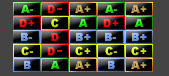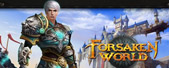Игровые наушники к ноутбуку: почему не подключаются и что делать
Хорошие игровые наушники для геймера являются необходимым аксессуаром. Они обеспечивают полное погружение в виртуальный мир, позволяют эффективно ориентироваться в игре, отдавать и получать команды от партнеров по миссии, определять месторасположение вражеских отрядов только по звуку их шагов. В Украине купить игровые наушники можно по цене от 299 до почти 20 тысяч гривен. Среди лучших брендов можно выделить наушники Sony, JBL, HyperX, Razer, Logitech, Trust и другие.

Игровые наушники подключить к ноутбуку
Традиционно геймеры отдают предпочтение персональным компьютерам. Однако игровые ноутбуки, например Acer Nitro или Lenovo Legion, также радуют производительностью и возможностью игры на высших настройках графики. Подключить к геймерскому ноутбуку игровые наушники не составит труда, особенно если речь идет о проводном варианте.
Беспроводные геймерские наушники подключаются к игровому ноутбуку через Bluetooth или по радио сигналу. Последовательность шагов при подключении:
- включить на ноутбуке Bluetooth – это можно сделать через “Параметры – Устройства”;
- перевести наушники в режим сопряжения – для этого они должны быть включены, возможно потребуется зажать на несколько секунд кнопку на корпусе;
- ноутбук автоматически находит доступные к подключению устройства;
- подтвердить сопряжение.
Беспроводные наушники для геймерского ноутбука могут выпускаться в классическом полноразмерном формате. Некоторые игроки используют обычные вакуумные вкладыши. Это дело вкуса и личных предпочтений.
Проводные игровые наушники не подключаются к ноутбуку – причины и решения
Зачастую возникает ситуация, когда подключение не происходит. Мы подключаем “уши” через соответствующий разъем USB, но при этом ничего не слышим, либо не работает одна из функций, например микрофон. Почему это происходит:
- Повреждение или засорение разъемов пылью, возможны варианты повреждения кабеля или самих наушников;
- Конфликты с другими устройствами, подключенными к ноутбуку;
- Отсутствие или устаревшие драйвера – их можно скачать бесплатно с сайта производителя наушников;
- Проблемы совместимости.
В Windows 7/8/10/11 имеются стандартные средства поиска и устранения проблемы. Например, система предложит вам найти решение проблемы в интернете и самостоятельно загрузит/обновит драйвера для нормальной работы наушников. Как правило, проблема подключения заключается в программных сбоях, а устранить их не составит труда. В крайнем случае ответ всегда можно найти в интернете.

Не подключаются беспроводные наушники к геймерскому ноутбуку
Обычно такой вопрос возникает на старых версиях Windows – “семерка” и ниже. Проблема может крыться в том, что ваш ноутбук не поддерживает Bluetooth адаптер, либо он не совместим с наушниками. В таком случае необходимо изменить настройки самих наушников через параметры – переключиться на более низкий стандарт Bluetooth.
Иногда проблемы несовместимости вызваны самой игрой или приложением – они не подходят вам под системные требования. Дабы в будущем избежать подобных неприятностей, перед покупкой всегда проверяйте устройства на совместимость. Важный момент состоит и в своевременном обновлении программного обеспечения и драйверов.